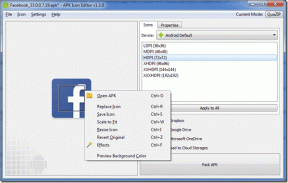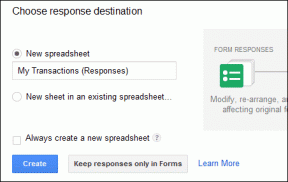Najlepšie zvukové tipy pre Samsung Galaxy Note 9, ktoré musíte vedieť
Rôzne / / November 29, 2021
Samsung Galaxy Note 9 ponúka priemernú silu, pokiaľ ide o pohlcujúci zvukový zážitok. Najmä s funkciami ako Dolby Atmos, Dual Audio, stereo reproduktory, 7-pásmový ekvalizér, a pribalené slúchadlá AKG. Podporuje to hudbu vo vysokom rozlíšení (32-bit/384 kHz vzorkovacia frekvencia) a sľubuje detailný zvukový výstup, vďaka čomu je Galaxy Note 9 atraktívnym balíkom pre audio nadšencov.

Okrem hardvérových špecifikácií dokáže tento telefón oveľa viac. A v tomto článku vám ukážeme niektoré z najlepších zvukových tipov pre Samsung Galaxy Note 9.
1. Prispôsobte zvuk podľa veku
Iste, duo reproduktorov vyladených AKG zaisťuje vynikajúci zážitok z počúvania. Zvuk vydávaný z vášho telefónu nie je špeciálne prispôsobený pre každého. Preto dôrazne odporúčam, aby ste si výstup prispôsobili podľa svojich predstáv. Najmä s pribalenými slúchadlami AKG.

Našťastie má Note 9 vstavané možnosti prispôsobenia na vyladenie nízkych a vysokých tónov podľa vašich preferencií počúvania. Pod názvom Adapt Sound vydáva sériu pípnutí na testovanie vášho sluchu (na každej strane) a podľa toho vyladí zvuk systému.
Tieto série nastavení považujem za veľmi užitočné, pretože moje uši nerozoznajú nízke tóny. A ak ich povolíte, budem počuť viac definované a detailnejšie zvuky, ktoré inak chýbajú.


Najlepšie na Sound Adapt je, že sa dá jednoducho nastaviť. Všetko, čo musíte urobiť, je prejsť do Nastavenia > Zvuky a vibrácie > Kvalita zvuku a efekty > Prispôsobiť zvuk. Môžete si vybrať jeden z pripravených profilov podľa veku alebo si vytvoriť vlastný zvukový profil.


Ak to chcete urobiť, klepnite na tlačidlo Prispôsobiť zvuk v spodnej časti, zapojte slúchadlá a telefón vás prevedie celým procesom. Budete môcť vidieť zmenu v reálnom čase na ekvalizéri. Po dokončení uložte nastavenia. Môžete tiež klepnúť na ikonu ozubeného kolieska a počuť rozdiel v oboch profiloch.
2. Oživte reproduktory prostredníctvom Dolby Atmos
Už musíte vedieť, že Note 9 obsahuje optimalizácie Dolby Atmos na zlepšenie zvukového zážitku. Zvyšuje predvolenú systémovú hlasitosť približne o 25 % a súčasne poskytuje niekoľko ďalších efektov. A čo viac, má tri ďalšie profily pre film, hudbu a hlasy.
Je prirodzené, že so zapnutým profilom Hudba by ste mohli získať bohatý a čistý zvukový zážitok. Na druhej strane sa profil Hlas zameriava na vylepšenie hlasov vo videu (alebo filme) a profil Film poskytuje pohlcujúci zážitok.


Bohužiaľ, táto funkcia je predvolene vypnutá. Dolby Atmos môžete povoliť prostredníctvom ponuky Rýchle nastavenia. Ak chcete zmeniť zvukové profily, dlhým stlačením ikony sa dostanete priamo do ponuky nastavení zvuku.
Profesionálny tip: Zapojte slúchadlá AKG, aby ste dosiahli najlepšie efekty.
Tiež na Guiding Tech
3. Uvoľnite kúzlo s UHQ Upscaler
Podobne ako profily Atmos, aj Galaxy Note 9 má niekoľko vyhradených zvukových profilov pre slúchadlá. V závislosti od typu skladieb, ktoré počúvate, môžete prepínať medzi nastaveniami zvuku UHQ Upscaler, Tube Amp Pro a Concert hall. Posledné dva sú celkom samozrejmé. Predovšetkým UHQ Upscaler prichádza s UHQ 32-bitovou podporou a podporou DSD, čím zaisťuje vyššiu kvalitu zvuku.


Tieto nastavenia nájdete v ponuke Kvalita zvuku a efekty. Stačí zadať Kvalita zvuku do vyhľadávacieho panela v Nastaveniach.
4. Zmeňte zvukový kodek Bluetooth
Galaxy Note 9 podporuje rôzne zvukové kodeky Bluetooth, ako sú aptX, LDAC a niekoľko ďalších. Ak teda máte pár slúchadiel aptX HD alebo LDAC (ako napr Slúchadlá Sony WH-1000XM2 s potlačením hluku), má zmysel prepnúť na profil, ktorý vaše slúchadlá podporujú.


Skôr než sa do toho pustíte, budete ich musieť povoliť v možnostiach pre vývojárov v telefóne. Ak chcete odomknúť možnosti vývojára, sedemkrát klepnite na číslo zostavy (Informácie o telefóne > Informácie o softvéri). Po dokončení vyhľadajte zvukový kodek Bluetooth a zmeňte ho.
5. Preskúmajte SoundAssistant
Ak ste otvorení viacerým možnostiam prispôsobenia, môžete vyskúšať aplikáciu SoundAssistant. Je to interná aplikácia špeciálne určená pre ladenie systémových zvukov a má bohaté funkcie zabalené v malom 4,9 MB balíčku.

Jednou z jeho najužitočnejších funkcií je plávajúce tlačidlo zvuku, ktoré vám umožní ponoriť sa do nastavení zvuku v okamihu. Či už je to požadovaný plávajúci ekvalizér alebo aktivácia zvukových profilov, všetko, čo musíte urobiť, je klepnúť na tlačidlo, ktoré aktivuje plávajúce okno. Klepnite na ikonu Nastavenia a hľa! Všetko tu bude pre vás.


Ak chcete povoliť plávajúce tlačidlo, otvorte aplikáciu SoundAssistant a prepnite prepínač na plávajúce tlačidlo. Klepnutím na kartu ďalej nastavíte, ako dlho chcete, aby tlačidlo zostalo na domovskej obrazovke. Po dokončení stlačte ľubovoľné tlačidlo ovládania hlasitosti, aby sa zobrazilo plávajúce okno.
Stiahnite si SoundAssistant
6. Zvýšiť hlasitosť Krok
Ocitli ste sa už v takej situácii, že potrebujete zvýšiť hlasitosť o malý kúsok? Keď však stlačíte tlačidlo zvýšenia hlasitosti, reproduktory začnú biť zo všetkých síl. Myslím, že sa to stalo každému z nás. Predvolené kroky hlasitosti od Samsungu sú 15, čo môže byť pre väčšinu používateľov v poriadku. Ak však nie ste jedným z nich, funkcia Volume Steps môže byť vaším novým BFF.

Všetko, čo musíte urobiť, je prejsť do rozšírených nastavení aplikácie SoundAssistant a potiahnuť posúvač pre hlasitosť krokov. V mojom prípade som to vylepšil na 8, čo mi umožňuje jemné zakrivenie úrovní hlasitosti.
7. Uložiť a zdieľať nastavenia EQ
Sú vaše nastavenia ekvalizéra dostatočne cool na zdieľanie? Ak áno, prečo ich nezdieľať so svojimi priateľmi. Opäť vám príde na pomoc aplikácia SoundAssistant. Umožňuje vám zdieľať svoje vlastné predvoľby v priebehu niekoľkých sekúnd.


Jediné, čo musíte urobiť, je vyvolať plávajúce okno ekvalizéra, vykonať úpravy a uložiť ho. Po dokončení stačí klepnúť na ikonu Zdieľať a je to!
Tiež na Guiding Tech
8. Spravovať objem jednotlivých aplikácií
Ďalšou celkom skvelou funkciou aplikácie SoundAssistant je, že rôznym multimediálnym aplikáciám môžete priradiť individuálnu hlasitosť. Takže môžete mať nastavenú hlasitosť na 5 %. Google Music, pričom idete úplne dovnútra pre YouTube videá cez interný reproduktor telefónu.

Ak chcete pridať aplikácie, otvorte SoundAssistant a vyberte možnosť Jednotlivé hlasitosti aplikácií. Pridajte aplikácie a upravte hlasitosť podľa vlastného výberu. Odteraz sa pri každom spustení konkrétnych aplikácií hlasitosť vráti na úroveň, ktorú ste nastavili.

Ak ju chcete zvýšiť/znížiť, aktivujte plávajúce okno SoundAssitant, klepnite na ikonu šípky a potiahnite posúvač pre jednotlivé aplikácie.
9. Prispôsobte si zvukové profily
Prispôsobenie zvukových profilov je kľúčovou funkciou SoundAssistant. Pomocou neho môžete nastaviť jednotlivé úrovne hlasitosti pre rôzne časy dňa. Ak teda napríklad chcete, aby váš telefón prešiel do tichého režimu o 10:00 ráno, keď zadáte kancelárie a o 17:00 prepnite späť do normálneho režimu. vo večerných hodinách to umožňuje SoundAssistant.


Všetko, čo musíte urobiť, je aktivovať viacero scenárov a prispôsobiť ich podľa času a budete zoradení!
Sila hudby
Bez hudby by bol život chybou, povedal Friedrich Nietzsche. Bol to fakt, ktorý počúvať hudba povznáša myseľ a nálada. Takže určite vyskúšajte naše zvukové tipy na Galaxy Note 9.